Содержание:
В абсолютном большинстве случаев закрыть программу через «Диспетчер задач» требуется тогда, когда она перестала отвечать и, попросту говоря, зависла. Сделать это можно буквально в несколько кликов.
Читайте также: Как открыть «Диспетчер задач» в Windows 7 / Windows 8 / Windows 10
- Любым удобным способом вызовите «Диспетчер задач», например, воспользовавшись комбинацией «CTRL+SHIFT+ESC» или вызвав контекстное меню на нижней панели и выбрав соответствующий пункт.
Читайте также: Горячие клавиши для удобной работы в Виндовс
- Убедитесь, что вы находитесь в первой из представленных на верхней панели вкладок – «Процессы». Выделите ту программу, работу которой требуется остановить.
Важно! С одной программой может быть связано сразу несколько процессов (например, отдельные вкладки в браузере), в таком случае выделять нужно ту из них, перед наименованием которой есть небольшой указывающий вправо треугольник, а за ним – взятое в скобки число.
- Нажмите на кнопку «Снять задачу», расположенную в правом нижнем углу,
или выберите одноименный пункт контекстного меню, вызываемого кликом правой кнопкой мышки (ПКМ) на элементе.
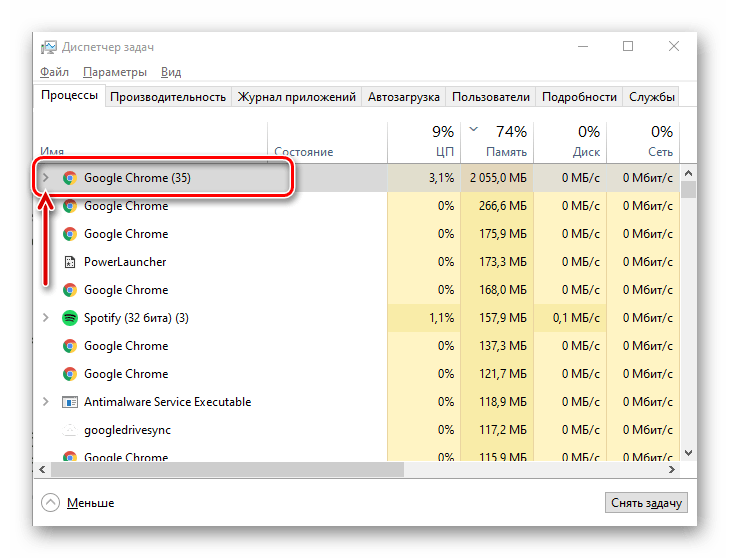
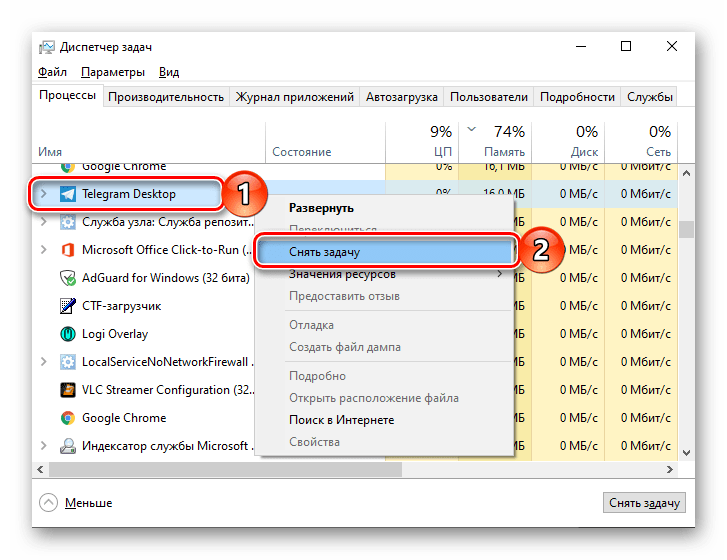
Таким образом программа будет закрыта в принудительном порядке.
Решение возможных проблем
По тем или иным причинам «Диспетчер задач» может не запускаться, и в таком случае для закрытия программы следует воспользоваться комбинацией клавиш «ALT+F4», нажимать которую нужно в ее окне. Для того чтобы устранить проблемы в работе «ДЗ», ознакомьтесь с одной из следующих инструкций на нашем сайте, в зависимости от установленной на компьютере версии операционной системы, и по порядку выполните все предложенные в ней рекомендации.
Подробнее: Что делать, если не открывается «Диспетчер задач» в Windows 7 / в Windows 10
 Наш Telegram каналТолько полезная информация
Наш Telegram каналТолько полезная информация
 Как правильно почистить от пыли блок питания компьютера
Как правильно почистить от пыли блок питания компьютера
 Определение названия компьютера
Определение названия компьютера
 Обрезаем аудиофайл на компьютере
Обрезаем аудиофайл на компьютере
 Уменьшаем размер фотографии на компьютере
Уменьшаем размер фотографии на компьютере
 Активация Wi-Fi на ноутбуке Lenovo
Активация Wi-Fi на ноутбуке Lenovo
 Как уменьшить масштаб экрана на ноутбуке
Как уменьшить масштаб экрана на ноутбуке
 Как выключить компьютер без мышки
Как выключить компьютер без мышки
 Что делать, если компьютер пищит во время работы
Что делать, если компьютер пищит во время работы
 Восстановление компьютера из образа
Восстановление компьютера из образа
 Как посмотреть пароли на компьютере
Как посмотреть пароли на компьютере
 Просмотр IPTV на компьютере
Просмотр IPTV на компьютере
 Исправляем ошибку «Check cable connection» на ноутбуке
Исправляем ошибку «Check cable connection» на ноутбуке
 Считаем, сколько энергии потребляет ноутбук
Считаем, сколько энергии потребляет ноутбук
 Что делать, если на компьютере не работает одна колонка
Что делать, если на компьютере не работает одна колонка
 Подключаем ИБП к компьютеру правильно
Подключаем ИБП к компьютеру правильно
 Отключаем на компьютере режим энергосбережения
Отключаем на компьютере режим энергосбережения
 Скачивание видео с Rutube на компьютер
Скачивание видео с Rutube на компьютер
 Настройка полного экрана на компьютере с Windows
Настройка полного экрана на компьютере с Windows
 Настройка веб-камеры на ноутбуке
Настройка веб-камеры на ноутбуке
 Перезагрузка Windows через «Командную строку»
Перезагрузка Windows через «Командную строку» lumpics.ru
lumpics.ru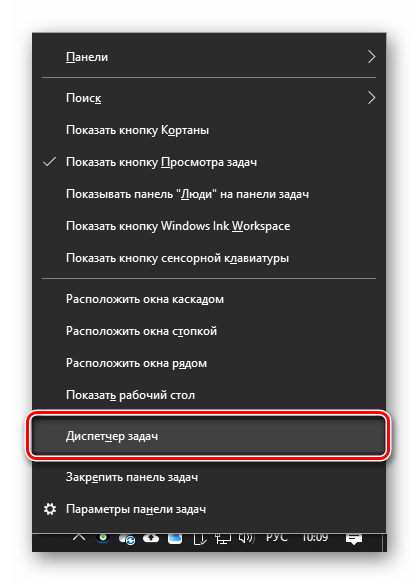



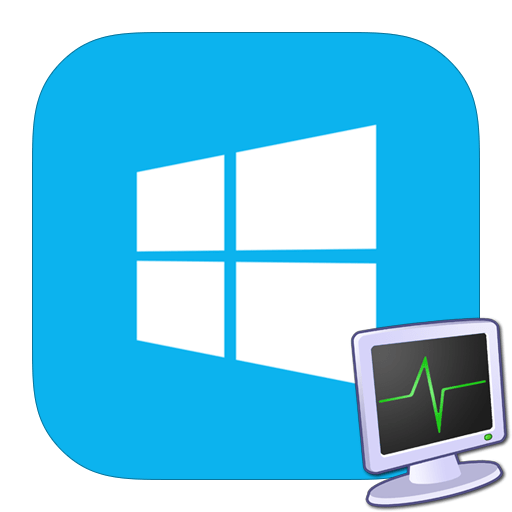
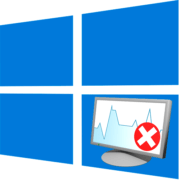
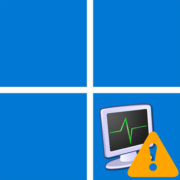

нет программ. только куча строк с браузером Опера
Здравствуйте. Такого не может быть. Вы пробовали пролистать список, упорядочить его, например, по имени, или свернуть список процессов Opera, нажав по первому его элементу в списке, возле которого находится направленный вправо указатель?
Если же «Диспетчер задач» выглядит не так, как показано на скриншотах в статье, а иначе, и помимо элементов с названием «Opera» в нем содержатся адреса сайтов, значит, вы открыли не системный Диспетчер, а его аналог в браузере. В таком случае сверните программу и воспользуйтесь клавишами «Ctrl+Shift+Esc» или пунктом контекстного меню, вызываемого на панели задач.
Проблема в чем я начуял зависшию программу с помощью кнопок( стрелок)на диспетчере задач(приложение занимало весь экран и отказывалось показывать диспетчер) но я не смог его удалить как не пытался, не клавишей delete но на ощуп, это проблема из-за проги или я делаю что-то не так?
Здравствуйте. В данном случае проблема еще и в том, что из вашего комментария в принципе толком ничего не понятно, а потому дать какой-то ответ не получится. Но если зависло то приложение, из-за которого вы не видите «Диспетчер задач», попробуйте просто нажать «Alt+F4» для его принудительного закрытия, как это предлагается в части «Решение возможных проблем» настоящей статьи. Но стоит понимать, что иногда бывает и так, что зависшую программу не удается закрыть никак, и вместе с ней зависает и вся система, и единственным решением в таком случае будет принудительная перезагрузка ПК (с помощью кнопки на корпусе).